A 3 legjobb módszer a metaadatok eltávolítására a fájlokból
Digitális videói, fényképei és MP3-fájljai potenciálisan bizalmas információkat tartalmaznak, beleértve a létrehozás dátumát, formátumát, helyét, eszközét/programját, amelyről származtak, és néha még az Ön nevét is. Mindezeket az információkat metaadatoknak nevezzük. Tehát a magánélet védelme vagy más okok miatt érdemes lehet távolítsa el a metaadatokat fájlokból. Ez a bejegyzés elvezeti Önt a különböző eszközökön lévő fotók, videók és hangfájlok metaadatainak törléséhez.
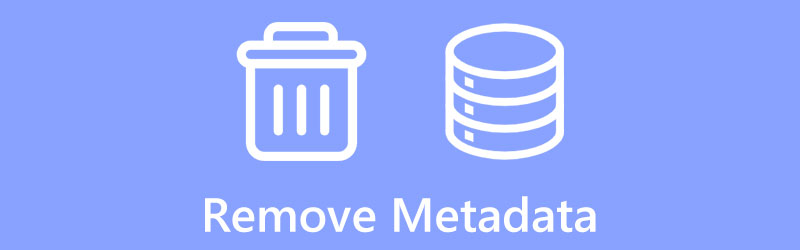
- ÚTMUTATÓ LISTÁJA
- 1. rész: A legjobb módja a metaadatok eltávolításának a videókból
- 2. rész. Metaadatok ingyenes eltávolítása fájlokból a Windows rendszerben
- 3. rész: Távolítsa el a metaadatokat a Files alkalmazásból Mac rendszeren
- 4. rész. A metaadatok eltávolításával kapcsolatos GYIK
1. rész: A legjobb módja a metaadatok eltávolításának a videókból és hangfájlokból
Ha szerkeszteni és törölni szeretne videó- vagy hangfájljaihoz csatolt személyes adatokat, támaszkodhat a professzionális metaadat-eltávolító eszközre. Video Converter Ultimate. Nagymértékben támogatja az összes népszerű video- és audioformátumot. Segítségével eltávolíthatja a metaadatokat a Mac és a Windows 11/10/8/7 PC-n lévő fájlokból. Ingyenesen letöltheti ezt a metaadat-eltávolítót, és kövesse az alábbi lépéseket a fájl metaadatainak szerkesztéséhez.
Nyissa meg ezt a metaadat-eltávolító eszközt, és lépjen be Eszköztár. Válaszd a Média metaadat-szerkesztő a metaadatok eltávolításához a videó- vagy hangfájlból.

A felugró Média-metaadat-szerkesztő ablakban kattintson a + ikonra a központi részben a videó- vagy hangfájl importálásához. A metaadatait szerkeszteni kívánt fájl hozzáadása után manuálisan eltávolíthatja a címet, az előadót, az albumot, a zeneszerzőt, a műfajt, a borítót, az évszámot és még sok mást igény szerint.

Miután eltávolította a metaadatokat egy videó- vagy hangfájlból, kattintson a gombra Megment gombot a művelet megerősítéséhez. Ekkor megjelenik egy üzenet, amely szerint a forrásfájl médiainformációi módosultak.
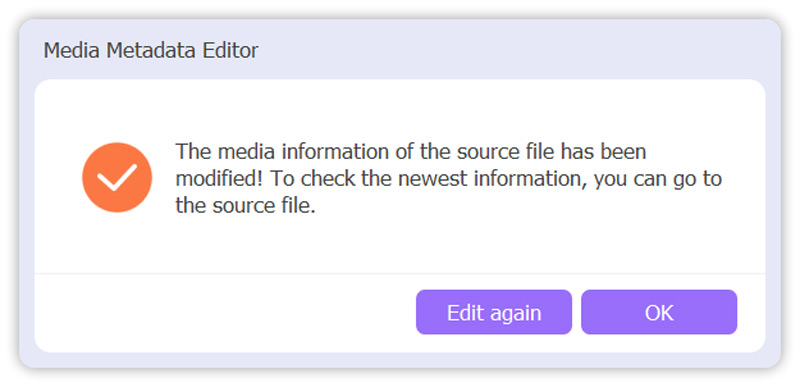
Minden funkcionalitású videószerkesztő és konvertáló eszközként ez az ajánlott Video Converter Ultimate egyéb hasznos eszközöket és funkciókat is tartalmaz. Ingyenesen letöltheti, és megpróbálhatja használni őket a médiafájlok optimalizálására.
2. rész: A metaadatok ingyenes eltávolítása a fájlokból Windows PC-n
Könnyen eltávolíthatja a metaadatokat a fájlokból a használatával Fájlkezelő Windows felhasználóként. Az alábbi útmutató segítségével szerkesztheti videói, fényképei, dokumentumai és MP3-fájljai metaadatait.
Nyissa meg a File Explorer programot, és keresse meg azt a fájlt, amelynek metaadatait el szeretné távolítani. Kattintson rá jobb gombbal, és válassza ki a Tulajdonságok lehetőséget a helyi menüből. Egyszerre több fájlt is szerkeszthet.
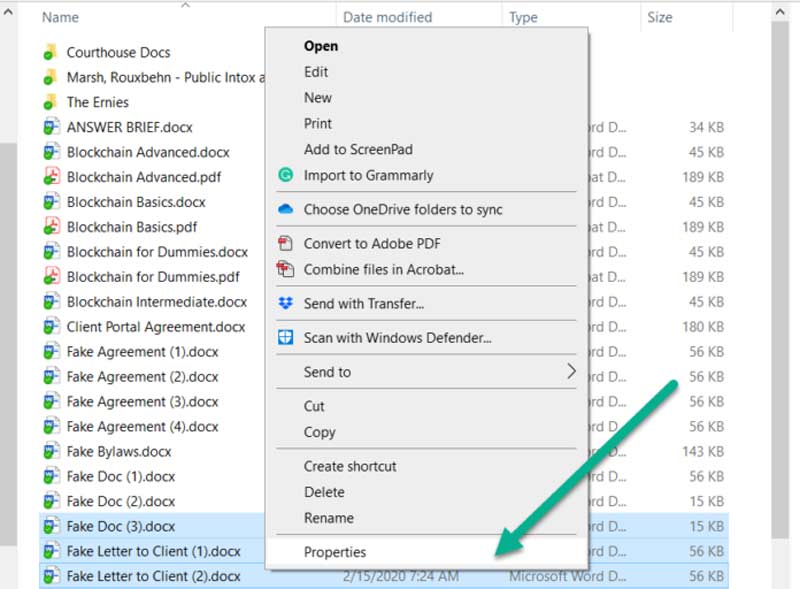
A Tulajdonságok előugró ablakban kattintson a gombra Részletek lapon. Kattintson Távolítsa el a tulajdonságokat és a személyes adatokat hogy megjelenítse a Tulajdonságok eltávolítása párbeszéd. Most már használhatod Távolítsa el a következő tulajdonságokat ebből a fájlból funkció a metaadatok eltávolításához és a forrásfájl felülírásához. Amint látja, az egyes mezők listája felkínált törlésre. Az Összes kijelölése gombra kattintva gyorsan eltávolíthatja a fájl metaadatait.
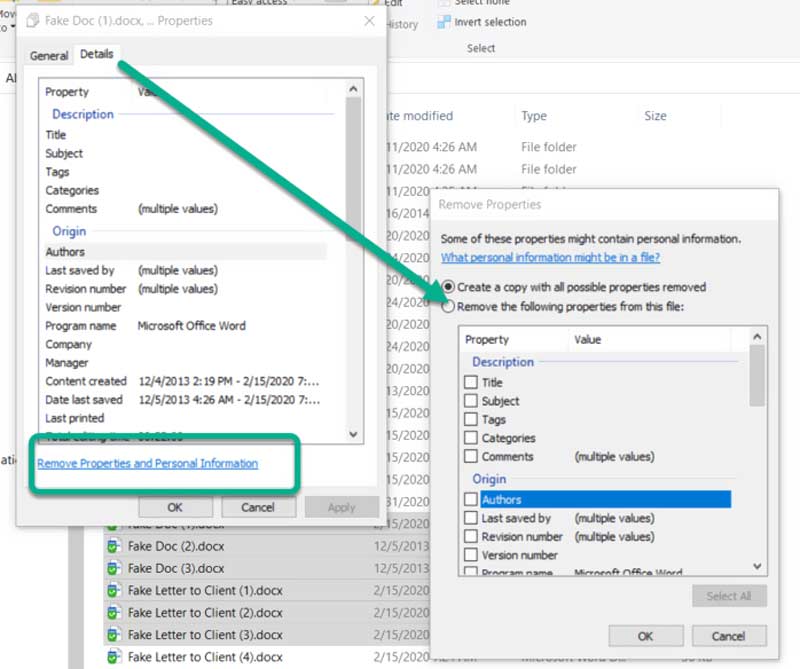
3. rész: Metaadatok eltávolítása a fájlokból Mac rendszeren
Ha Mac számítógépen eltávolítja a metaadatokat videókból, fényképekből vagy más fájlokból, támaszkodhat a beépített helyadat-eltávolító eszközre, Előnézet. Példaként vesszük a metaadatok törlését a fényképekről.
Keresse meg a fényképet, és nyissa meg az Előnézetben. Kattintson a tetejére Eszközök menüt, és válassza ki a Mutasd az Ellenőrt opciót a legördülő menüből.
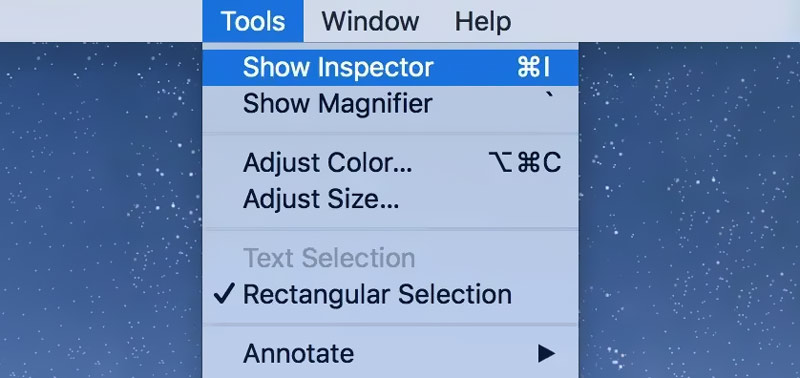
Kattints a én ikonra, és lépjen az információs lapra. Ha el szeretné távolítani a helyadatokat, kattintson a gombra GPS fület, majd válassza ki Helyadatok eltávolítása. A fájl többi metaadatának eltávolításához lépjen más lapokra, például az Exif, TIFF vagy Általános lapokra.
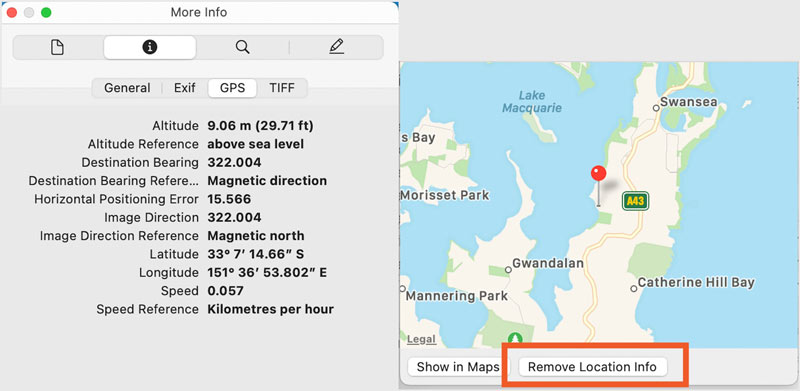
4. rész. A metaadatok eltávolításával kapcsolatos GYIK
Eltávolíthatom a metaadatokat az online videókból?
Igen. Ingyenes online metaadat-eltávolító eszközzel törölheti a metaadatokat Mac, Windows PC, iPhone, iPad vagy Android telefonokon. Megpróbálhatja olyan népszerű programokat, mint a MetaClean vagy az IMGonline.
Mit tartalmaznak a metaadatok?
A metaadatok általában tartalmazzák a fájl nevét, formátumát, dátumát és időpontját, rögzítőeszközt, szerkesztő szoftvert, kamerabeállításokat és pontos GPS-koordinátákat.
Hogyan lehet eltávolítani a videó metaadatait Android telefonról?
Nyissa meg a videót a Galéria alkalmazásban. Koppintson a Megosztás gombra, majd válassza a Helyadatok eltávolítása lehetőséget. Ezzel könnyedén eltávolíthatja a videó metaadatait Android-eszközéről.
Következtetés
Az összes digitális médiafájlhoz metaadatok vannak csatolva. Ez a bejegyzés három egyszerű módszert mutat be távolítsa el a metaadatokat videókból, fényképekből és MP3 fájlokból. Ha jobb megoldásai vannak a metaadatok törlésére, kérjük, ossza meg azokat az alábbi megjegyzés részben más olvasókkal.
Mi a véleményed erről a bejegyzésről? Kattintson a bejegyzés értékeléséhez.
Kiváló
Értékelés: 4.9 / 5 (alapján 314 szavazatok)
További megoldások keresése
Mi a metaadatok és hogyan szerkeszthetjük a metaadatokat multimédiához Szerezd meg a 3 legjobb alkalmazást a háttérzaj eltávolítására a videókból Javítsa ki az elmosódott videót, szüntesse meg a videó elmosódását, és tegye tisztává a videót 5 legjobb videófelbontás konverter különböző platformokhoz Hogyan lehet élesíteni a videó minőségét és kijavítani az elmosódott videót Videók stabilizálása Premiere, VCU és online ingyenesenRelatív cikkek
- Videó szerkesztés
- A legjobb 6 MP3 címkeszerkesztő az audiofájlok metaadatainak egyszerű szerkesztéséhez
- Az 5 legjobb fájldátum-váltó, amelyet nem szabad kihagyni PC-n és Mac-en
- Az 5 legjobb metaadat-kivonó Windows és Mac rendszerekhez
- Videók stabilizálása Premiere, VCU és online ingyenesen
- Hogyan lehet élesíteni a videó minőségét és kijavítani az elmosódott videót
- 5 legjobb videófelbontás konverter különböző platformokhoz
- Javítsa ki az elmosódott videót, szüntesse meg a videó elmosódását, és tegye tisztává a videót
- Szerezd meg a 3 legjobb alkalmazást a háttérzaj eltávolítására a videókból
- 3 alkalmazás a videók elhomályosítására iOS/Android rendszeren, számítógépen és online
- 8K felbontás és a videofelbontás 8K-ra növelése



